
スマホでGoogle検索ができないときの、原因・対処法まとめ
2022年6月30日
スマホでGoogle検索ができない原因は、主に5つ。
②ソフトウェアのトラブル
③ブラウザ・アプリの不具合
④Google側の問題
⑤スマホ本体のトラブル
スマホでGoogle検索ができないときは、まず原因を探ってから、それぞれの対処法を試してみましょう。
※この記事でご紹介する内容はすべて、2022年6月時点のものとなります
※端末・バージョンによっては、紹介している手順が異なる場合があります
■①通信環境のトラブル
・通信環境をチェック
・ネットワークの接続状況をチェック
■②ソフトウェアのトラブル
・ソフトウェアのアップデート
■③ブラウザ・アプリの不具合
・ブラウザの再起動
・アプリをアップデートする
・アプリを再インストール
■④Google側の問題
・時間を置いてから再度試してみる
・直接URLを入力してみる
・エラーコードを確認してみる
■⑤スマホ本体のトラブル
・スマホの再起動
・キャッシュの削除
・スマホの初期化
■スマホのお困りごとは、スマホ修理王へ
※目次のタイトルをクリックすると、読みたい記事まで飛ぶことができます。
①通信環境のトラブル

原因のひとつめは、通信環境のトラブル。
通信・ネットワークなどに何らかの問題があると、Google検索ができなくなることがあります。
以下で詳しく確認していきましょう。
通信環境をチェック
単純なことですが、まずはその場所の通信環境をチェック。
電波状況に問題がないか、圏外になっていないかなどを確認してみましょう。
また、近年の生活スタイルの変化により、外出を控えて家庭で過ごす方が増えました。
その影響もあり、ネットを利用する人が多い時間帯には、回線速度が落ちやすくなることもあるようです。
他にも、キャリア側の通信障害が原因でGoogle検索ができなくなっているケースもあります。
この場合はキャリアの公式などで復旧の進捗をチェックしつつ、状態が改善するのを待ちましょう。
ネットワークの接続状況をチェック
Google検索を利用するためには、Wi-Fiや4Gといったネットワークへ接続する必要があります。
スマホの画面の上部に表示されているアンテナのアイコンを確認してみましょう。
アイコンが扇のマーク、または「4G」「5G」の表示であれば、正しくネットワークに接続されているということです。
Wi-Fiが未接続なのに「4G」「5G」の表示がされない場合は、モバイルデータ通信がオフになっている可能性があります。
スマホの設定から確認し、オフになっている場合はオンに切り替えましょう。
▼モバイル通信
▼モバイルデータ通信⇒オン
▼ネットワークとインターネット(または無線とネットワーク)
▼モバイルネットワーク(またはデータ使用量)
▼モバイルデータ⇒オン
上記の設定を確認した上で、それでも「モバイルデータ通信ができない」という方は、他に原因があるのかもしれません。
以下の項目もチェックしてみましょう。
飛行機マークのアイコンをタップし、オンにしてから再度オフにして様子を見てみましょう。
一度スマホの電源を切り、SIMカードを挿し直してみましょう。
未納料金の有無は、契約しているキャリアのマイページでご確認ください。
この場合は一定期間を過ぎると通常通り使用できるようになりますが、すぐに使用したい方はデータ量を購入するのも一つの方法です。
②ソフトウェアのトラブル

スマホのソフトウェアが原因で、Google検索ができない可能性もあります。
iOS・OSのバージョンが最新になっているかどうかを確認し、バージョンが古くなっている場合はアップデートをしてからGoogle検索ができるかどうかを確認してみましょう。
ソフトウェアのアップデート
スマホのソフトウェアは常に最新のバージョンへアップデートすることが推奨されています。
▼一般
▼ソフトウェア・アップデート
▼ダウンロードしてインストール
▼システム(または端末情報)
▼システムアップデート(またはソフトウェア更新)
ソフトウェアを最新のバージョンにアップデートし、Google検索ができるかどうかを試してみてください。
③ブラウザ・アプリの不具合
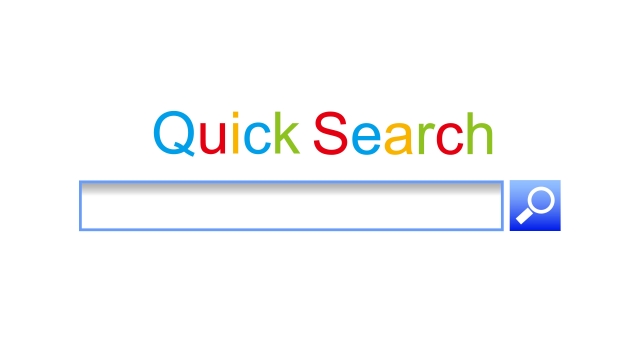
スマホでGoogle検索ができないときは、ブラウザやアプリに何らかの不具合が生じている可能性もあります。
一つずつチェックしてみましょう。
ブラウザの再起動
軽微なエラーが原因の場合、スマホのブラウザを再起動することでエラーがリセットされることがあります。
ブラウザを再起動する手順は以下の通りです。
▼ブラウザを上にスワイプして終了
▼再度ブラウザを立ち上げ、Google検索してみる
▼ブラウザを上にスワイプして終了
▼再度ブラウザを立ち上げ、Google検索してみる
▼マルチタスク画面を起動
▼ブラウザをスワイプ(または「×」をタップ)して終了
▼再度ブラウザを立ち上げ、Google検索してみる
アプリをアップデートする
アプリのバージョンが古い場合も、動作に不具合が生じることがあります。
ブラウザではなくアプリでGoogle検索をしている場合は、アプリを最新のものにアップデートしてみましょう。
▼一般
▼iPhoneストレージ
▼Googleアプリをタップし、バージョンを確認
▼プロフィールアイコン
▼Googleアプリをアップデート(または「すべてをアップデート」)
▼アプリ
▼Googleアプリをタップし、バージョンを確認
▼メニューアイコン
▼マイアプリ&ゲーム
▼すべて更新
アプリを再インストール
アプリのバージョンが最新なのにGoogle検索ができない場合は、一度アプリを再インストールしてみましょう。
手順は以下の通りです。
▼一般
▼iPhoneストレージ
▼Appを取り除く×2
▼Appを再インストール
▼アプリと通知
▼〇個のアプリをすべて表示
▼Googleアプリを選択
▼アンインストール⇒OK
▼Google Playストア
▼Googleアプリ
▼インストール
④Google側の問題

スマホのユーザー側ではなく、Google側に何らかの問題が生じているというケースも。
その場合は、ユーザー側でできる対処法はほとんどありません。
Google以外の検索エンジンを利用するなど、別の方法で検索するのも一つの方法です。
時間を置いてから再度試してみる
検索できない原因がGoogle側にある場合は、トラブルの復旧を待つほかありません。
少し時間を置いてから、再度Google検索ができるかどうかを試してみましょう。
直接URLを入力してみる
特にトラブルが見当たらないのにGoogle検索ができないときは、閲覧したいWEBサイトが削除されている可能性があります。
そのような場合も、URLを直接入力することでページを閲覧できるケースがあるため、URLがわかっている場合は直接入力してみましょう。
エラーコードを確認してみる
もしもエラーコードが表示されているのであれば、エラーコードから原因を読み取ることができます。
| エラーコード | エラーの内容 |
| エラー | ページの読み込み時に問題が発生 |
| ERR_NAME_NOT_RESOLVED | ネットワークに未接続 |
| ERR_INTERNET_DISCONNECTED | タイムアウト |
| ERR_CONNECTION_TIMED_OUT | 15分間、iPhoneを使用できない |
| ERR_NETWORK_CHANGED | ページの読み込み中に問題が発生 |
エラーの内容によっては、再読み込みするだけで正常に表示されることもあります。
⑤スマホ本体のトラブル
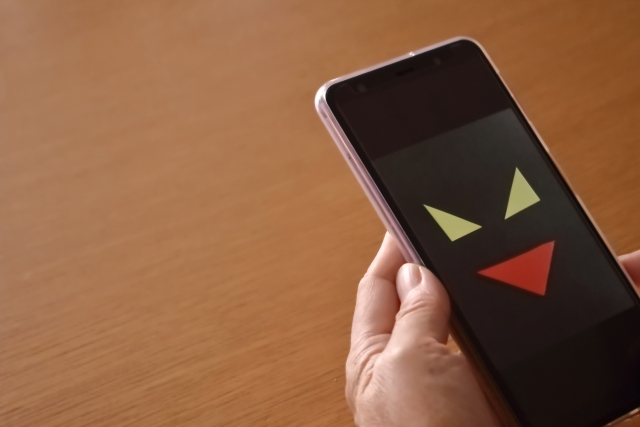
最後に、スマホ本体に何らかのトラブルがある可能性を確認してみましょう。
スマホの動作トラブルは、ほんの些細なエラーが原因であることも多いもの。
そういった場合は、以下の方法で問題が解決する可能性があります。
スマホの再起動
スマホにトラブルが起きたときの対処法として、「本体の再起動」は基本中の基本。
スマホの電源を一度切って、再度入れ直してみましょう。
簡単なエラーであれば、ほとんどがこれだけで解決します。
キャッシュの削除
キャッシュとは、閲覧したWEBサイトのデータなどを一時的に保存しておくためのシステムのこと。
キャッシュが溜まりすぎると動作に不具合が起こることがあるので、ブラウザのキャッシュを削除してみましょう。
キャッシュを削除する手順は以下の通りです。
▼Safari
▼詳細
▼Webサイトデータ
▼全Webサイトデータを削除
※注意:全Webサイトデータを削除すると、Safariでログインしていたサイトからのログアウトや、よく閲覧するサイトの表示速度が遅くなる可能性があります
▼詳細設定
▼プライバシー
▼閲覧履歴データを消去する
▼データを消去する期間
▼「キャッシュされた画像とファイル」にチェック
▼データ消去
スマホの初期化
最後の手段として、スマホの初期化を実行してみましょう。
スマホを工場出荷前の状態までリセットすることで、トラブルが解消する可能性があります。
初期化をする前には必ずデータをバックアップしましょう。
ここでは、iCloud・Googleドライブを利用したバックアップの方法をご紹介します。
▼プロフィールアイコン
▼iCloud
▼iCloudバックアップ
▼今すぐバックアップを作成
▼システム(またはバックアップ)
▼バックアップ
▼「Googleドライブへのバックアップ」をオン
バックアップが完了したら、初期化を実行してみましょう。
▼一般
▼転送またはiPhoneをリセット
▼すべてのコンテンツと設定を消去
▼システム(または一般管理)
▼すべてのデータを消去(出荷時リセット)
▼本人確認
▼すべてのデータを消去
iPhone・Androidのバックアップについては、他にもさまざまな方法があります。
正しくバックアップができていないと大切なデータを失ってしまうことになるため、初期化の前にはぜひ以下の記事もご参照ください。
◆関連記事
・iPhoneのバックアップ方法を、簡単にわかりやすく解説します
・Androidスマホの初期化。その方法や注意点を徹底解説
スマホのお困りごとは、スマホ修理王へ

ここまで、Google検索ができないときの原因・対処法についてご紹介してきました。
「何をやっても無理だった」
「何だかスマホの調子が悪い」
「スマホの動作にトラブルがある」
そんなときは、一度スマホ修理王にご相談ください!
私たちスマホ修理王は、国の厳しい基準をクリアしている「総務省登録修理業者」。
スマホ修理業界のパイオニアで、修理実績は数十万台以上です。
■データはそのまま・削除せず修理
■ほとんどの店舗が駅から5分圏内
■郵送修理・持ち込み修理、どちらも対応
■部品代・作業代込みの、わかりやすい価格
■最大3ヵ月の無料保証付き・アフターフォローも万全
■高い修理スキルを持つスタッフが在籍・技術面でも安心
このように、お客様にとってお得で安心のサービスを徹底。
「スマホの調子が悪い」というときはもちろん――
「ちょっと相談だけしてみたい」
「見積もりを見てから決めたい」
なども、もちろん大歓迎!
無料相談・見積もりだけでも承っているので、お困りの際はどうぞお気軽にご相談ください。
※故障内容によっては一部店舗でご対応できない場合があるので、予めご了承ください

この記事の監修者

株式会社フラッシュエージェント
取締役 大橋光昭
1983年大阪府生まれ。OA機器販売営業、インターネット広告代理店のマーケティング職・新規事業開発職などを経て、2015年4月 株式会社ヒカリオを同社代表と設立。iPhone修理事業の担当役員として商業施設を中心に延べ14店舗(FC店含む)の運営に携わる。2019年7月 iPhone修理事業の売却に伴い株式会社ヒカリオを退職。2019年10月 株式会社フラッシュエージェント入社。「スマホ修理王」の店舗マネジメント及びマーケティングを担当。2020年4月 同社取締役に就任。



